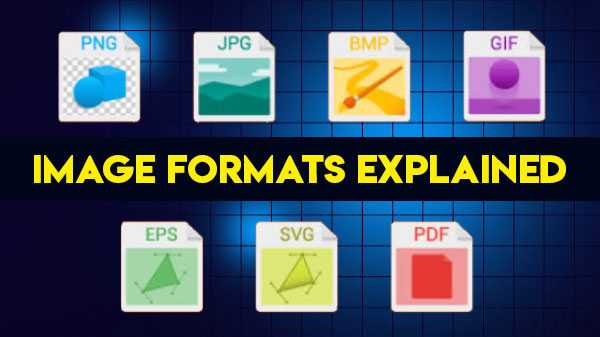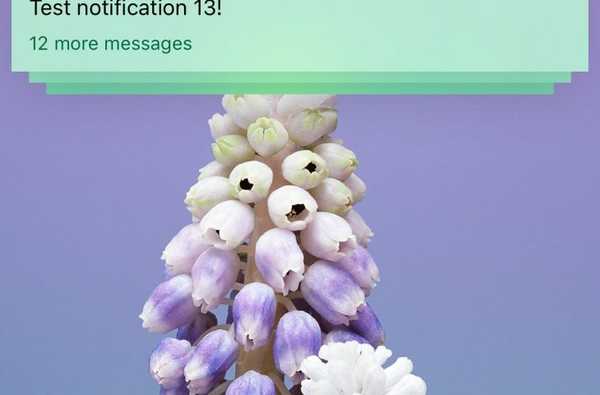
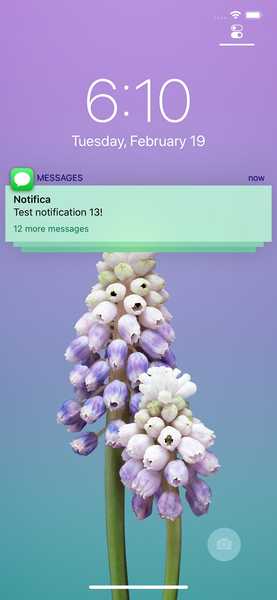
Frisch aus dem Knast gerissen unter iOS 12 und auf der Suche nach einer Möglichkeit, das Erscheinungsbild Ihres Mobiltelefons aufzuwerten? Wenn ja, dann könnten Sie sich für eine brandneue, kostenlose und quelloffene Jailbreak-Optimierung interessieren Notifica von iOS-Entwickler Nepeta.
Mit Notifica können einfallsreiche Köpfe mit einer Vielzahl ästhetischer Anpassungsoptionen für die eingehenden Benachrichtigungen, Banner und Widgets Ihres iPhones oder iPads aufwarten. Mit Notifica haben Sie zunächst die Möglichkeit, praktisch Folgendes zu tun:
- Geben Sie den Benachrichtigungsbannern und Widgets von iOS eine moderne Verjüngungskur
- Wenden Sie einen dunklen Modus auf Ihre Benachrichtigungsbanner und Widgets an
- Passen Sie eine Vielzahl von Benachrichtigungsbannern und eine Widget-orientierte Ästhetik an, wie zum Beispiel:
- Bestimmte Elemente ein- oder ausblenden
- Stellen Sie den horizontalen / vertikalen Versatz ein
- Stellen Sie Unschärfe und Transparenz ein
- Kolorieren Sie, wie Sie möchten
- Fügen Sie neue Gesten und Funktionen hinzu
- Und vieles mehr…
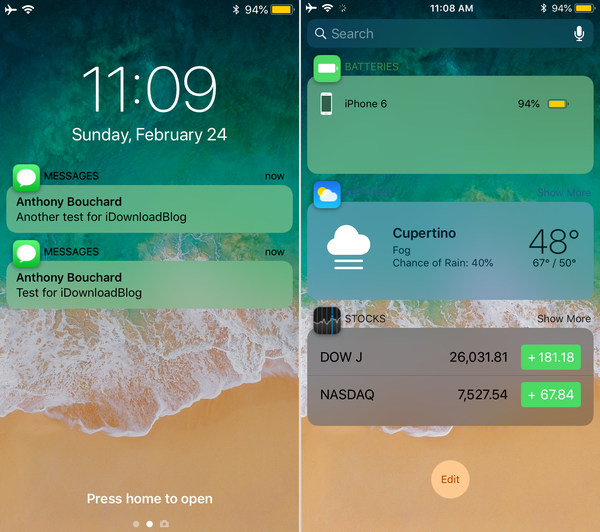
Nach der Installation von Notifica finden Sie in der Einstellungen-App einen Einstellungsbereich wie den folgenden:
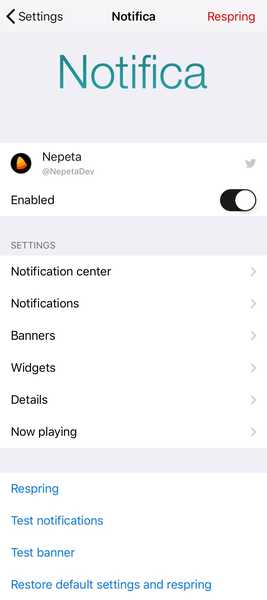
Abgesehen von den wesentlichen Elementen, wie dem Ein- und Ausschalten der Optimierung bei Bedarf, dem erneuten Einleiten von Änderungen zum Speichern und dem Anzeigen von Testbenachrichtigungen, um zu sehen, wie Änderungen aussehen, werden Sie feststellen, dass die Optionen für Organisationszwecke nach Zellen getrennt sind. Wir skizzieren jeden für Sie unten:
Nachrichtencenter
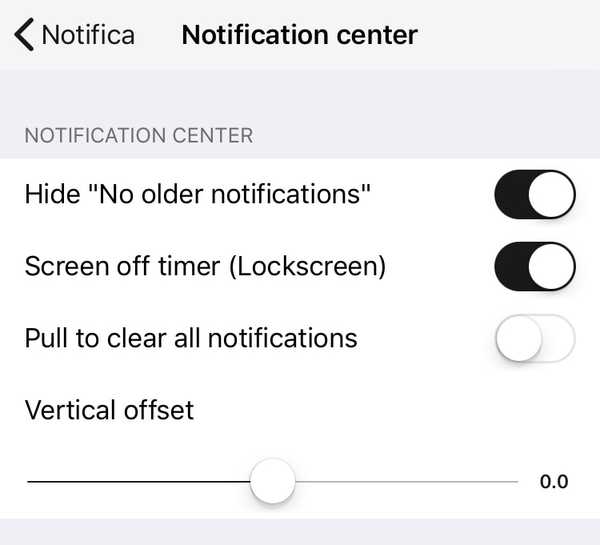
Im Abschnitt Benachrichtigungscenter können Sie:
- Verbergen Sie den Text "Keine älteren Benachrichtigungen"
- Schaltet den Bildschirm-Aus-Timer des Sperrbildschirms um
- Ziehen Sie nach unten, um alle ausstehenden Benachrichtigungen zu löschen
- Passen Sie den vertikalen Versatz mit dem Schieberegler an
Benachrichtigungen
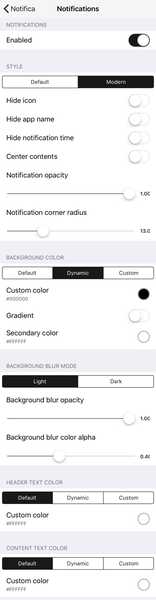
Im Abschnitt Benachrichtigungen können Sie:
- Schaltet alle Funktionen bei Bedarf ein / aus
- Wählen Sie zwischen Standard- und modernem UI-Thema
- Blenden Sie das App-Symbol vor Benachrichtigungen aus
- Blenden Sie den App-Namen vor Benachrichtigungen aus
- Verstecke die empfangene Zeit vor Benachrichtigungen
- Zentrieren Sie alle Inhalte in der Benachrichtigung
- Passen Sie die Deckkraft der Benachrichtigung mit einem Schieberegler an
- Passen Sie den Eckenradius der Benachrichtigung mit dem Schieberegler an
- Fertigen Sie die Farbe des Hintergrundes besonders an
- Wählen Sie zwischen hellem oder dunklem Hintergrundunschärfemodus
- Passen Sie die Deckkraft der Hintergrundunschärfe an
- Passen Sie die blaue Hintergrundfarbe Alpha an
- Passen Sie die Farbe des Kopfzeilentexts an
- Passen Sie die Farbe des Inhaltstextes an
Banner
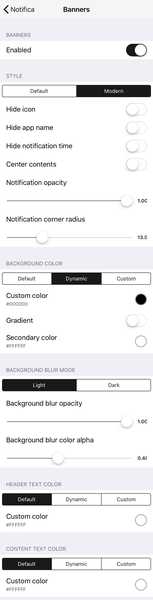
Im Bereich Banner können Sie:
- Schaltet alle Funktionen bei Bedarf ein / aus
- Wählen Sie zwischen Standard- und modernem UI-Thema
- Blenden Sie das App-Symbol vor Benachrichtigungen aus
- Blenden Sie den App-Namen vor Benachrichtigungen aus
- Verstecke die empfangene Zeit vor Benachrichtigungen
- Zentrieren Sie alle Inhalte in der Benachrichtigung
- Passen Sie die Deckkraft der Benachrichtigung mit einem Schieberegler an
- Passen Sie den Eckenradius der Benachrichtigung mit dem Schieberegler an
- Fertigen Sie die Farbe des Hintergrundes besonders an
- Wählen Sie zwischen hellem oder dunklem Hintergrundunschärfemodus
- Passen Sie die Deckkraft der Hintergrundunschärfe an
- Passen Sie die blaue Hintergrundfarbe Alpha an
- Passen Sie die Farbe des Kopfzeilentexts an
- Passen Sie die Farbe des Inhaltstextes an
Widgets
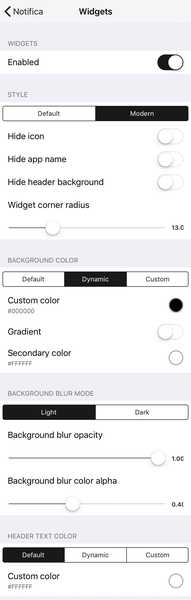
Im Abschnitt Widgets können Sie:
- Schaltet alle Funktionen bei Bedarf ein / aus
- Wählen Sie zwischen Standard- und modernem UI-Thema
- Blenden Sie das App-Symbol vor Widgets aus
- Verstecken Sie den App-Namen vor Widgets
- Blenden Sie den Header-Hintergrund aus
- Passen Sie den Eckenradius des Widgets mit dem Schieberegler an
- Fertigen Sie die Farbe des Hintergrundes besonders an
- Wählen Sie zwischen hellem oder dunklem Hintergrundunschärfemodus
- Passen Sie die Deckkraft der Hintergrundunschärfe an
- Passen Sie die blaue Hintergrundfarbe Alpha an
- Passen Sie die Farbe des Kopfzeilentexts an
Einzelheiten
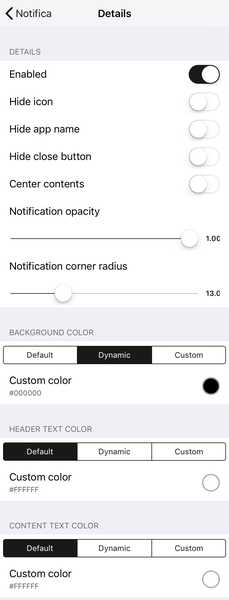
Im Abschnitt Details können Sie:
- Schaltet alle Funktionen bei Bedarf ein / aus
- Blenden Sie das App-Symbol aus
- Verstecke den Namen der App
- Schließen Sie die Schaltfläche
- Zentrieren Sie alle Inhalte
- Passen Sie die Deckkraft mit dem Schieberegler an
- Passen Sie den Eckenradius mit dem Schieberegler an
- Fertigen Sie die Farbe des Hintergrundes besonders an
- Passen Sie die Farbe des Kopfzeilentexts an
- Passen Sie die Farbe des Inhaltstextes an
Läuft gerade
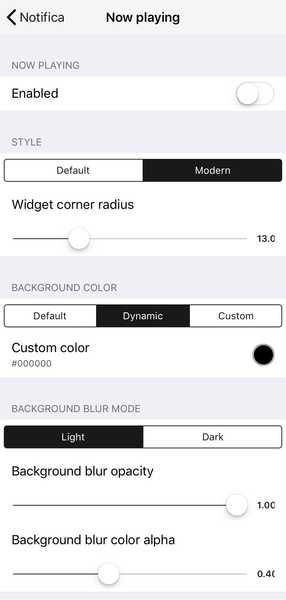
Im Abschnitt Aktuelle Wiedergabe können Sie:
- Schaltet alle Funktionen bei Bedarf ein / aus
- Wählen Sie zwischen Standard- und modernem UI-Thema
- Passen Sie den Radius der aktuell wiedergegebenen Ecke mit dem Schieberegler an
- Fertigen Sie die Farbe des Hintergrundes besonders an
- Wählen Sie zwischen hellen und dunklen Hintergrundunschärfemodi
- Passen Sie die Deckkraft der Hintergrundunschärfe mit dem Schieberegler an
- Passen Sie das Hintergrundunschärfe-Alpha mit dem Schieberegler an
Der Entwickler fügt im primären Einstellungsbereich eine Respring-Schaltfläche hinzu, die jedes Mal verwendet werden sollte, wenn Sie Änderungen vornehmen, um sicherzustellen, dass Ihre Änderungen gespeichert werden.
Wenn es nicht bereits offensichtlich war, bietet Notifica eine umfangreiche Liste von Optionen, mit denen Sie das Erscheinungsbild des Tweaks an Ihre persönlichen Vorlieben anpassen können. Obwohl die Meinung aller über Ästhetik von Person zu Person unterschiedlich ist, enthält Notifica unserer Meinung nach eine ausreichende Anzahl an Anpassungen, mit denen so gut wie jeder mit dem Ergebnis zufrieden sein kann.
Wenn Sie Notifica ausprobieren möchten, können Sie es kostenlos aus dem Nepeta-Repository herunterladen. Das Tweak funktioniert mit allen iOS 11- und iOS 12-Geräten mit Jailbreak. Der Quellcode wird im öffentlichen GitHub-Repository des Entwicklers veröffentlicht, damit alle erfahren, wie es funktioniert.
Haben Sie Ihr iPhone oder iPad mit Jailbroken bereits mit Notifica angepasst? Lass es uns in den Kommentaren unten wissen.